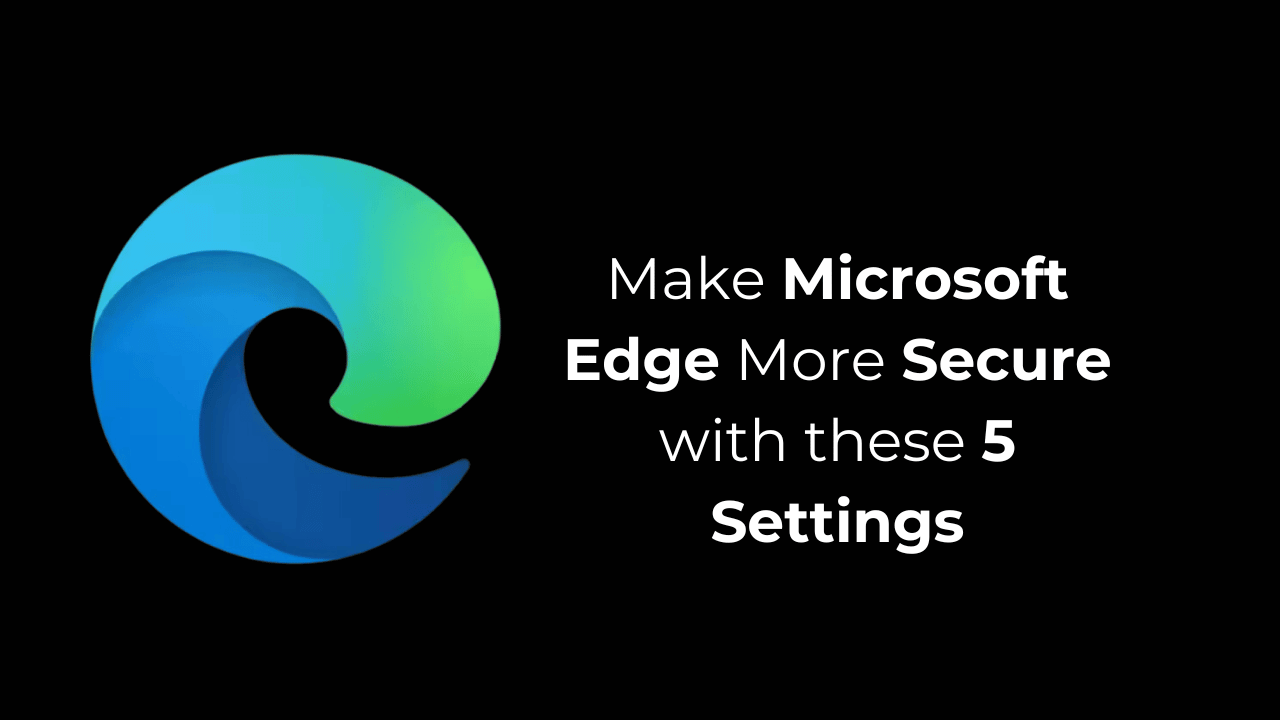🔒 Microsoft Edge 보안을 개선하세요. 오늘 당장 적용해야 할 핵심 조정 사항 5가지.
컴퓨터에서 Edge 브라우저를 사용하려면 일부 보안 설정을 조정하는 것이 필수적입니다. 이러한 변경 사항은 Edge 브라우저의 개인 정보 보호 및 보안을 강화하는 데 도움이 됩니다.
1. 강화된 보안 모드 활성화
강화된 보안 모드를 켜면 웹을 더 안전하게 탐색하고 브라우저를 맬웨어로부터 보호하는 데 도움이 됩니다.
강화된 보안 모드에는 두 가지 옵션이 있습니다. 균형 잡힌 그리고 엄격한. '균형' 옵션을 선택하는 것이 좋습니다.
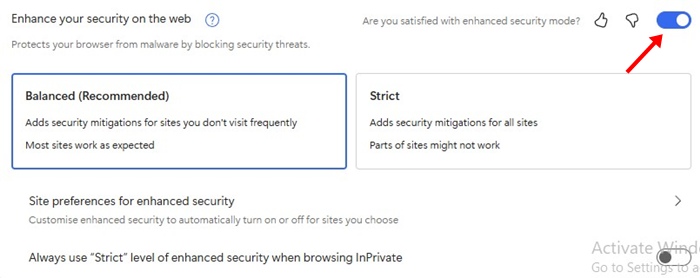
- 열기 마이크로소프트 엣지 브라우저.
- 로 이동 설정 > 개인정보 보호, 검색 및 서비스.
- 그 다음, 다음으로 변경하세요 보안.
- 옆에 있는 스위치를 활성화하세요 개선하세요 웹 보안.
- 마지막으로, 설정에서 선택 균형 잡힌 그만큼 엄격한.
2. Microsoft Defender SmartScreen 활성화
마이크로소프트 디펜더 스마트스크린 이는 브라우저가 악성 소프트웨어나 피싱 공격에 취약해지는 것을 방지하는 보안 기능입니다. 이 기능을 켜세요! 🔐

- Edge 브라우저를 열고 이동하세요. 설정.
- 그 다음, 다음으로 변경하세요 개인정보 보호, 검색 및 서비스 > 보안.
- 섹션으로 스크롤 다운 보안.
- 옆에 있는 스위치를 활성화하세요 마이크로소프트 디펜더 스마트스크린 그리고 잠재적으로 원치 않는 애플리케이션 차단.
3. 추적 방지 활성화
추적 방지는 추적을 방지하는 기능입니다. 웹사이트는 추적기를 사용하여 귀하의 탐색에 대한 정보를 수집합니다.. 이것을 유지하는 것이 중요합니다 기능 활성화됨. 👀

- Microsoft Edge 브라우저를 엽니다.
- 로 이동 설정 > 개인정보 보호, 검색 및 서비스.
- 추적 방지 섹션까지 아래로 스크롤하여 해당 기능이 활성화되어 있는지 확인하세요.
- 또한 다음을 선택할 수도 있습니다. 추적 방지 모드.
4. 비밀번호를 안전하게 유지하세요
비밀번호를 보호하려면 비밀번호 검사를 실행해야 합니다. 비밀번호 보안 정기적으로. 방법은 다음과 같습니다. 🔑
- Microsoft Edge 브라우저를 엽니다.
- 로 이동 설정 > 프로필 > 비밀번호.
- 버튼을 클릭하세요 확인하다 유출된 비밀번호가 있는지 확인하세요.
5. 자동 검색 데이터 삭제 활성화
귀하의 PC를 다른 가족 구성원이 사용하는 경우, 해당 PC의 보안 기능을 활성화하는 것이 좋습니다. 탐색 데이터 자동 삭제. 방법을 확인해 보세요! 🧹

- 열기 Microsoft 브라우저의 설정 가장자리.
- 설정 앱이 열리면 다음으로 전환하세요. 개인정보 보호, 검색 및 서비스.
- 선택하다 검색 데이터 지우기 닫을 때.
- 마지막으로, 스위치를 켜다 브라우저를 닫을 때 Edge에서 삭제하려는 항목에 대해 설명합니다.
지금 당장 Microsoft Edge 브라우저에서 변경해야 할 보안 설정은 다음과 같습니다. 이 주제에 관해 더 많은 도움이 필요하면, 댓글을 남겨주세요! 또한, 이 가이드가 도움이 된다면 친구들과 공유하는 것을 잊지 마세요. 🤗